
时间:2020-07-04 04:59:04 来源:www.win10xitong.com 作者:win10
许多用户在使用win10系统的时候都遇到了Win10系统设置默认输入法的问题,不要慌,遇到了Win10系统设置默认输入法的问题我们要想办法来解决它,那Win10系统设置默认输入法的情况能不能处理呢?我们其实可以参考一下这个方法来处理:1、在Win10系统下,鼠标右键点击“开始”图标按钮,在弹出的菜单选项框中找到“控制面板”选项并点击它。:2、点击“控制面板”选项后,这个时候系统会打开的“控制面板”对话窗口就很轻易的把这个问题解决了。这样简单的说一下你明白没有了呢?如果没有明白,那下文就是非常详细的Win10系统设置默认输入法的修复举措。
具体方法如下:
1、在Win10系统下,鼠标右键点击“开始”图标按钮,在弹出的菜单选项框中找到“控制面板”选项并点击它。如图所示:
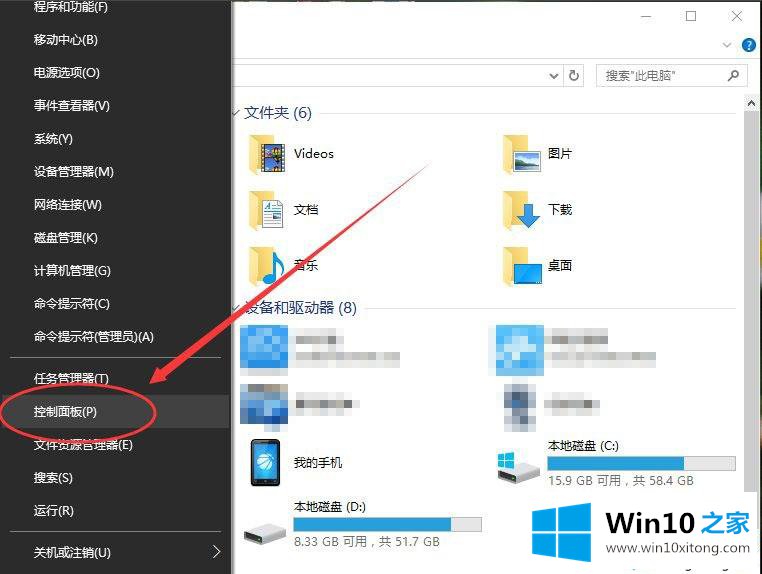
2、点击“控制面板”选项后,这个时候系统会打开的“控制面板”对话窗口。如图所示:
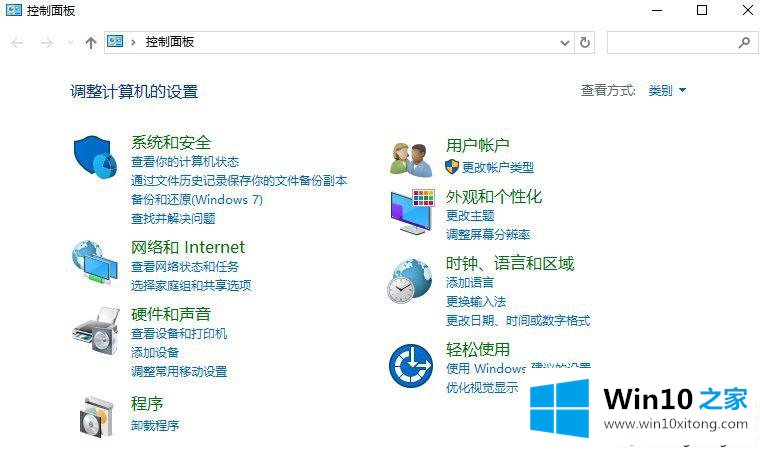
3、在打开的“控制面板”对话窗口中,找到“时钟、语言和区域”下的“更换输入法”选项并点击它。如图所示:
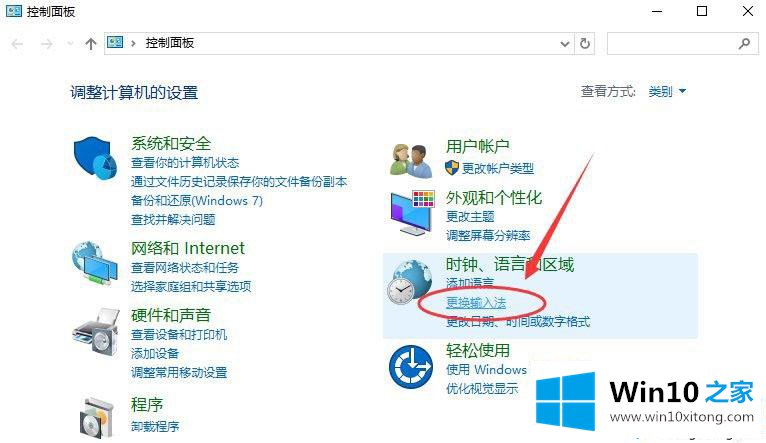
4、在跳转的“语言”对话窗口中,找到左侧的“高级设置”选项并点击它。如图所示:
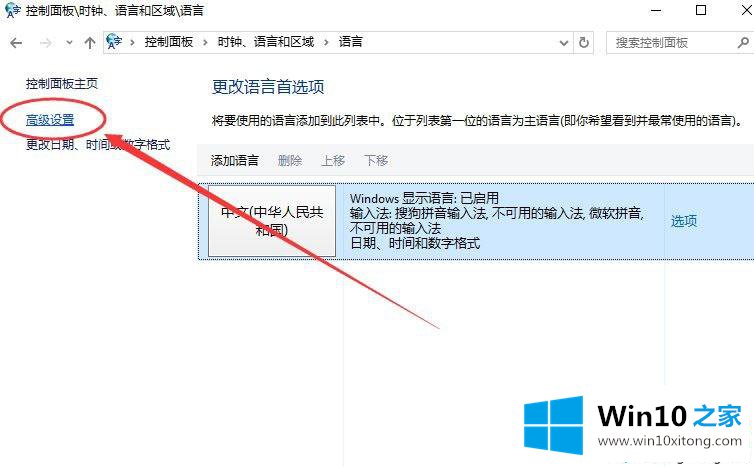
5、在高级设置对话窗口中,找到“替代默认输入法”项,默认是“中文(简体,中国)-不可用的输入法”。如图所示:
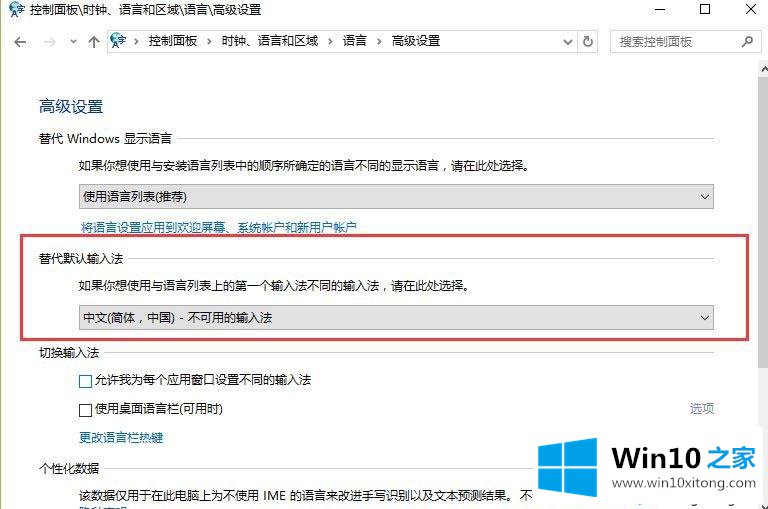
6、接着我们将其选择需要设置为默认的输入法。如“中文(简体,中国)-搜狗拼音输入法”。再点击“保存”按钮。如保存后无效,则重启计算机。如图所示:
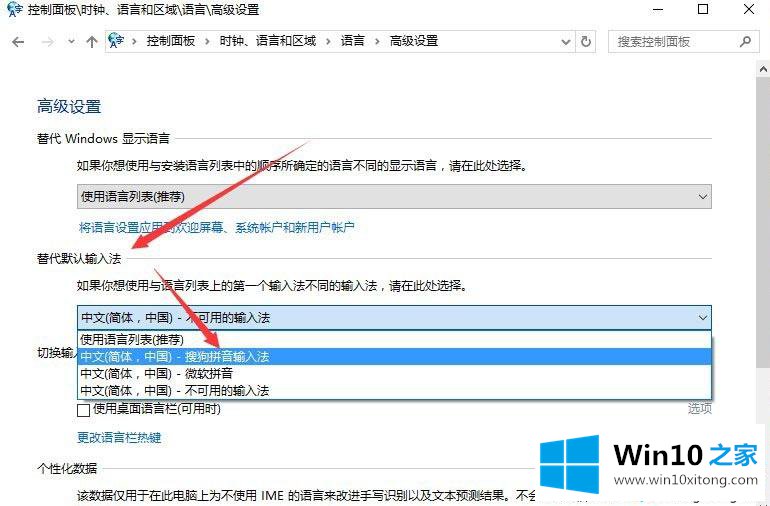
Win10默认输入法设置方法分享到这里了,在语言的高级设置中还能设置很多内容,欢迎大家一起来研究讨论。
如果你遇到了Win10系统设置默认输入法的问题不知道怎么办,那么可以好好阅读一下上面所说的方法,肯定是可以解决的。通过上面讲的方法就可以解决Win10系统设置默认输入法的问题了,希望对您有所帮助。